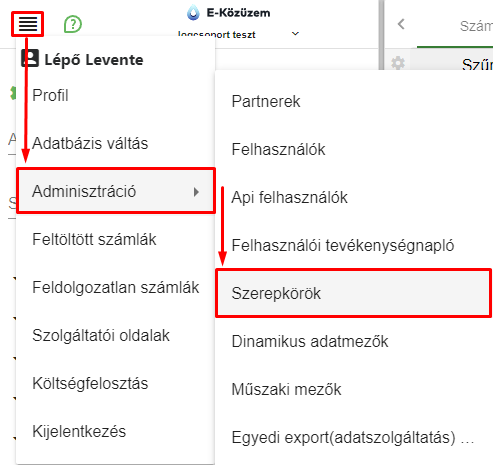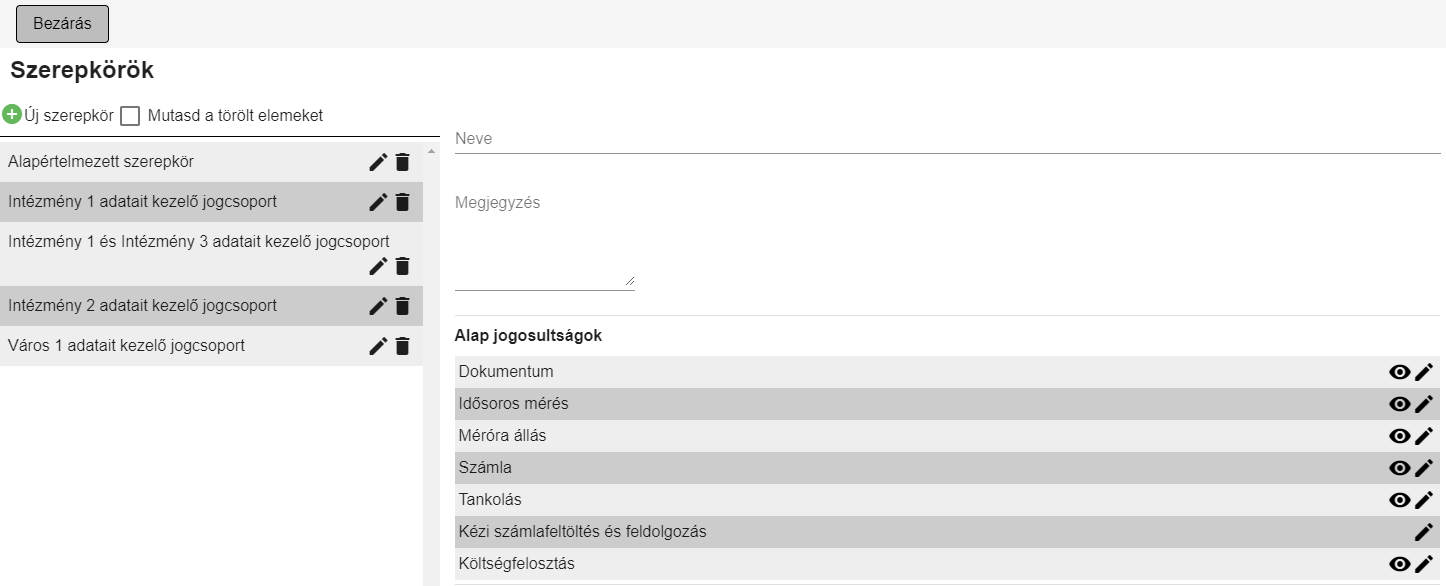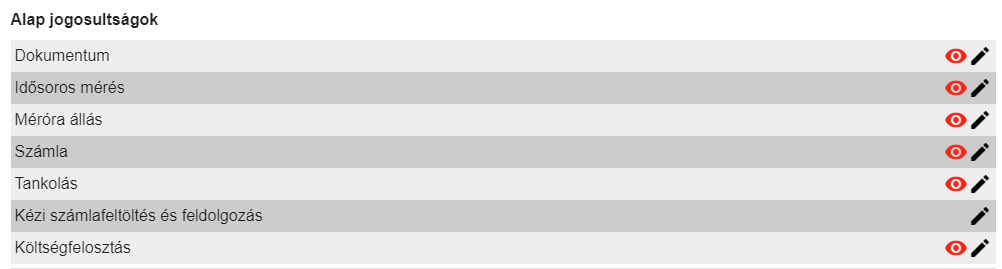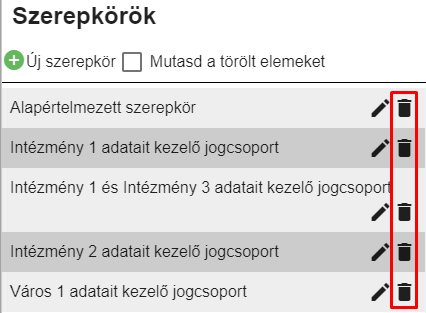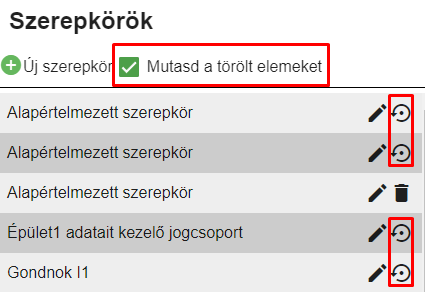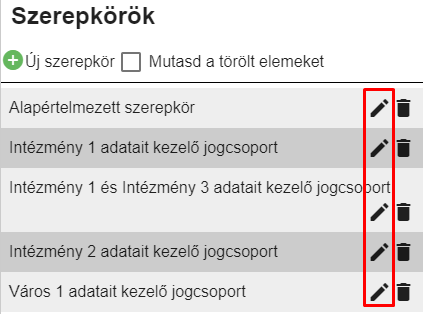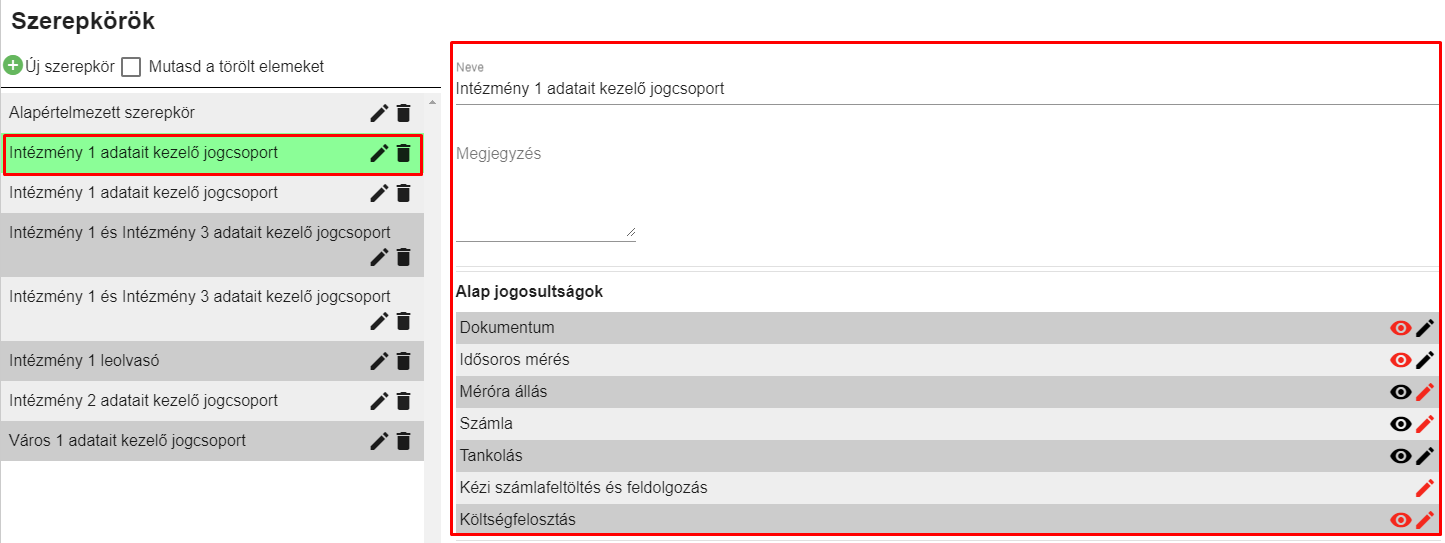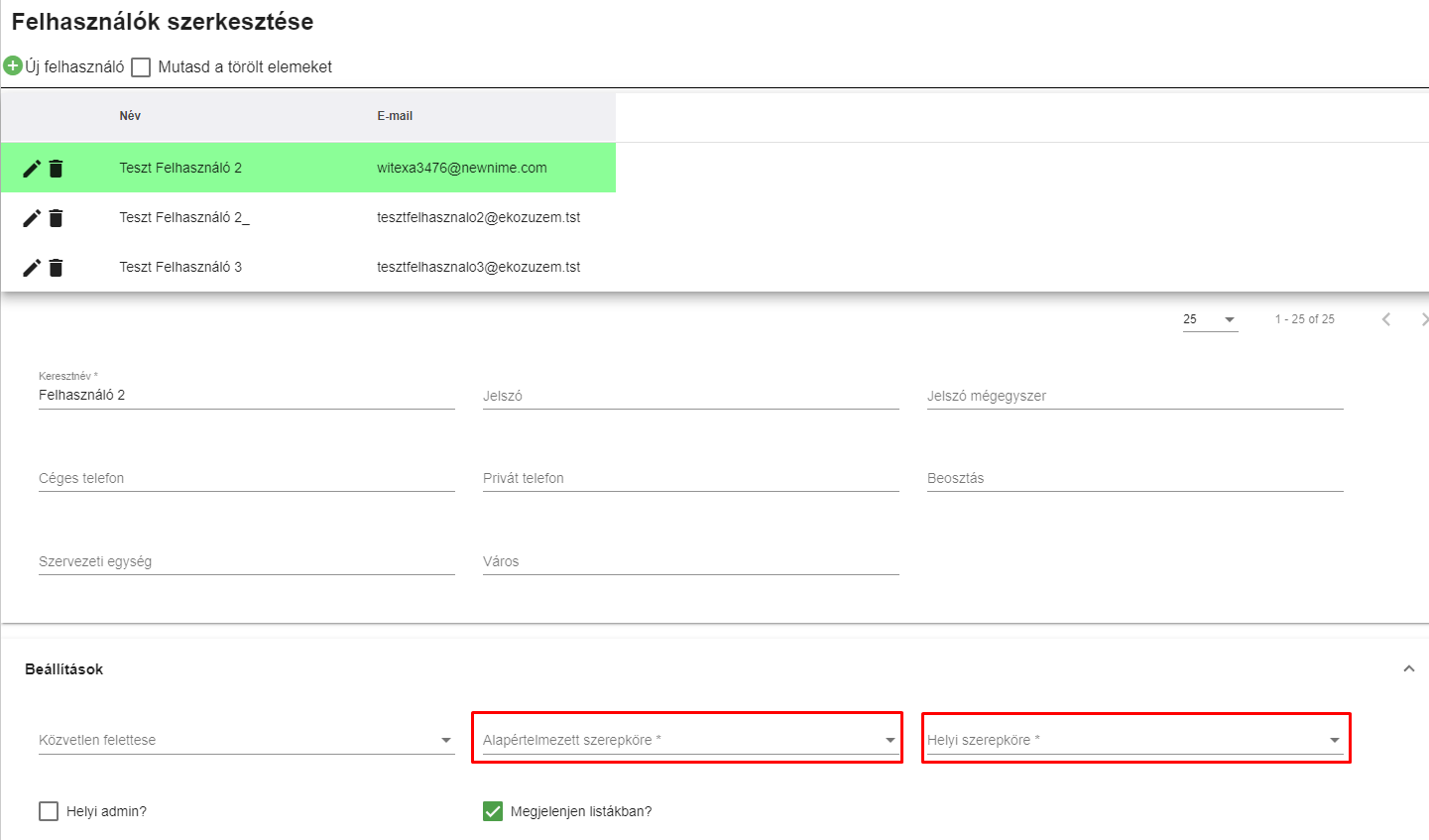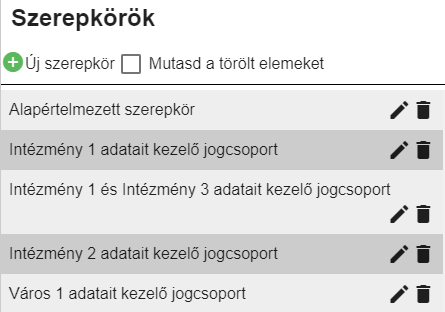2.4.2.e Szerepkörök (Adminisztráció)
Jogosultságszabályozás előfeltétel, hogy szerepkörök legyenek létrehozva. Szerepkör létrehozásakor paraméterezhető, hogy a hozzárendelt felhasználók mely felületek milyen jogosultsággal érjék el. Szerepkörök létrehozását követően azokhoz felhasználók rendelhetők.
Szerepkörök felülete a Menü/Adminisztráció/Szerepkörök menüpont alat érhetők el.
1. ábra - Szerepkörök menüpont
Szerepkör rögzítése
Felületet megnyitva a felület bal oldalán megjelenik a szerepkörök listája, jobb oldalt pedig a szerepkörökhöz tartozó jogosultságok paraméterezőfelülete.
2. ábra - Szerepkörök felülete
- Szerepkörök listája
A listában a megtalálhatók a létrehozott szerepkörök, újak adhatók hozzá, meglévők szerkeszhetők és törölhetők.
-
- Szerepkör létrehozása
Szerepkör létrehozásához az "Új szerepkör" felirat előtt található hozzáadás ikonra (![]() ) kell kattintani.
) kell kattintani.
Ezt követően a felület jobb oldalán található paraméterezőfelületen a következő adatok adhatók meg:
-
-
- Szerepkör neve
- Célszerű minél beszédesebb nevet megadni, annak érdekében, hogy jogosultság kiosztáskor az könnyen azonosítható legyen.
- Megjegyzés
- Tetszőleges hosszúságú és szövegű megjegyzés adható szerepkörhöz.
- Alap jogosultságok
- Paraméterezhető, hogy felsorolt felületeket szerepkör tagjai milyen jogkörrel érjék el (láthatj/szerkesztheti).
- Következő felületekhez való hozzáférés szabályozható:
-
- Dokumentumok
- Idősoros mérés
- Mérőállás
- Számla
- Tankolás
- Kézi számlarögzítés és feldolgozás
- Költségfelosztás
-
-
-
-
- Felületek elérhetőségének paraméterezése
-
-
- Felületekhez való hozzáférés korlátozható láhatóságra és szereksztésre.
- Szerepkör létrehozásakor összes felülethez tartozó láthatóság és szereksztési jog be van kapcsolva.
- Láthatósági jog szabályozásához a felület neve mellett található láthatóság ikonra(
 ) kell kattintani.
) kell kattintani.
Szerkesztési jog szabályozásához a felület neve mellett található szereksztés ikonra (
 ) kell kattintani.
) kell kattintani.Jogosultság meg van adva, ha ikon színe fekete (
 ,
,  ), jogosultság el van véve, ha ikon színe piros (
), jogosultság el van véve, ha ikon színe piros ( ,
,  ).
). -
Szereksztési és törlési jog nincs elkülönítve. Amennyiben szerepkör felhasználója szereksztheti a felület adatait, törölheti is.
-
Abban az esetben ha szerepkör nem jogosult x felülethez tartozóan láthatósági joggal, az alkalmazást megnyitva adott felületekhez tartozó fülek inaktívak.
3. ábra - Szerepkör tagjai nem láthatják egyik felület tartalmát sem
4. ábra - Szerepkör tagjai nem láthatják egyik felületet sem
Paraméterezés végeztével a beállításokat menteni kell a "Mentés" gombra kattintva.
Szerepkör törlése
Szerepkör tötléséhez a szerepkörök listájában van lehetőség. A listaelem rekordjának végén található törlés ikonra (![]() ) kattintva a szerepkör tölése megtörténik.
) kattintva a szerepkör tölése megtörténik.
5. ábra - Szerepkör törlése
Törölt szerepkörök megjeleníthetők a szerepkörök listájának tetején található "Mutasd a törölt elemeket" jelölőnégyzetet kitöltve. A törölt elemek visszaállíthatók a listaelem rekordjának végén található visszaállítás ikonra (![]() ) kattintva.
) kattintva.
6. ábra - Törölt elemek megjelenítése
Szerepkör szerkesztése
Szerepkör szerkeszthető a listaelem rekordjának végén található szerkesztés ikonra (![]() ) kattintva.
) kattintva.
7. ábra - Szerepkör szerkesztése
Szerepkört szerkesztve a táblázat jobb oldalán megjelennek a szerepkörhöz beállított értékek (név, megjegyzés, alap jogosultságok). A módosítások végeztével menteni kell azokat.
8. ábra - Szerkesztett szerepkör paraméterei
Felhasználó szerepkörhöz rendelése
Felhahasználóhoz szerepkör 2 féle képpen rendelhető:
- felhasználó rögzítése felületen
Felhasználó rögzítésekor és szereksztésekor megadható alapértelmezett szerepköre és helyi szerepköre.
A paraméterek a "Beállítás" szekció "Alapértelmezett szerepköre" és "Helyi szerepköre" legördülő listából választhatók ki.
- Alapértelmezett szerepköre: Felhasználót partnerhez renelve alapértelmezetten az itt megadott szerepkörrel rendeli hozzá
- Helyi szerepköre: Felhasználó tárgypartner alatti szerepkörének beállítása
9. ábra - Felhasználók szerkesztése felület
Felhasználó partnerenkénti szerepkörének beállítására a Menü/Adminisztráció/Partnerek menüpont alatt van lehetőség.
A felhasználó hozzáadására kattintva megjelenik egy üres sor a táblázatban. Az első oszlop legördülőlistájából ki kell választani a rögzíteni kívánt felhasználót, a második oszlopból a felhasználói jogcsoportot.
A hozzárendelés érvényesítéséhez a sor végén található jóváhagyás ikonra (![]() ) kell kattintani.
) kell kattintani.
10. ábra - Felhasználó hozzárendelése partnerhez, jogcsoporttal
Csomópont jogosultság beállítása
Csomópontokhoz tartozó jogosultságok szerepkörönként paraméterezhetők. Csomópontra mozgatva az egeret megjelenik egy jogosultság „szem” ( ) ikon. Az ikonra kattintva paraméterezhető, hogy mely jogcsoport milyen joggal rendelkezzen a csomópontot illetőleg.
) ikon. Az ikonra kattintva paraméterezhető, hogy mely jogcsoport milyen joggal rendelkezzen a csomópontot illetőleg.
11. ábra - Csomópont jogosultság paraméterező felülete